Docker 配置固定IP及桥接的实现方法(转载)
docker默认使用bridge模式,通过网桥连接到宿主机,而容器内部的ip则从网桥所在的ip段取未用的ip。这样做一个不方便的地方在于容器内部的ip不是固定的,想要连接容器时只能通过映射到宿主机的端口,因而有很多项目使用overlay来为docker提供网络的配置,比如Pipework、Flannel、Kubernetes、Weave、opencontrail等。
想要使用overlay来为docker配置网络,需要首先了解下docker的网络模式:
一、Docker的四种网络模式
Docker在创建容器时有四种网络模式,bridge为默认不需要用--net去指定,其他三种模式需要在创建容器时使用--net去指定。
- bridge模式,使用--net=bridge指定,默认设置。
- none模式,使用--net=none指定。
- host模式,使用--net=host指定。
- container模式,使用--net=container:容器名称或ID指定。(如:--net=container:30b668ccb630)
bridge模式:docker网络隔离基于网络命名空间<Network Namespace>,在物理机上创建docker容器时会为每一个docker容器分配网络命名空间,并且把容器IP桥接到物理机的虚拟网桥上。
none模式:此模式下创建容器是不会为容器配置任何网络参数的,如:容器网卡、IP、通信路由等,全部需要自己去配置。
host模式:此模式创建的容器没有自己独立的网络命名空间,是和物理机共享一个Network Namespace,并且共享物理机的所有端口与IP,并且这个模式认为是不安全的。
container模式:此模式和host模式很类似,只是此模式创建容器共享的是其他容器的IP和端口而不是物理机,此模式容器自身是不会配置网络和端口,创建此模式容器进去后,你会发现里边的IP是你所指定的那个容器IP并且端口也是共享的,而且其它还是互相隔离的,如进程等。
二、Docker配置自己的网桥
例子一、
1)、自定义新网桥
|
1
2
3
4
5
6
7
8
9
10
11
12
13
14
15
16
17
18
19
20
21
22
23
24
25
26
27
28
29
30
31
32
33
34
35
36
37
38
39
40
41
42
43
44
45
46
47
48
49
50
51
52
53
54
55
|
root@Docker:~# dpkg -l | grep bridge* #查看是否有安装brctl命令包ii bridge-utils 1.5-6Ubuntu2 amd64 Utilities for configuring the Linux Ethernet bridgeroot@Docker:~# apt-get install bridge-utils #安装brctl命令包root@Docker:~# docker -v #docker版本Docker version 1.5.0, build a8a31efroot@Docker:~# ps -ef | grep docker #正在运行 root 6834 1 0 16:28 ? 00:00:00 /usr/bin/docker -droot@Docker:~# service docker stop #停止root@Docker:~# ifconfig | grep docker0 #docker默认网桥docker0 Link encap:以太网 硬件地址 56:84:7a:fe:97:99root@Docker:~# ifconfig docker0 down #停止docker默认网桥root@Docker:~# brctl show #查看物理机上有哪些网桥root@Docker:~# brctl delbr docker0 #删除docker默认网桥root@Docker:~# brctl addbr docker_new0 #自定义网桥root@Docker:~# ifconfig docker_new0 192.168.6.1 netmask 255.255.255.0 #给自定义网桥指定IP和子网root@Docker:~# ifconfig | grep docker_new0 #查看发现自定义网桥已经启动docker_new0 Link encap:以太网 硬件地址 0a:5b:26:48:dc:04 inet 地址:192.168.6.1 广播:192.168.6.255 掩码:255.255.255.0root@Docker:~# echo 'DOCKER_OPTS="-b=docker_new0"' >> /etc/default/docker #指定网桥写入docker配置文件root@Docker:~# service docker start #启动dockerroot@Docker:~# ps -ef | grep docker #成功启动,并且成功加载了docker_new0root 21345 1 0 18:44 ? 00:00:00 /usr/bin/docker -d -b=docker_new0root@Docker:~# brctl show #查看当前网桥下是否有容器连接bridge name bridge id STP enabled interfacesdocker_new0 8000.fa3ce276c3b9 no root@Docker:~# docker run -itd CentOS:centos6 /bin/bash #创建容器测试root@Docker:~# docker attach 7f8ff622237f #进入容器[root@7f8ff622237f /]# ifconfig eth0 | grep addr #容器IP已经和自定义网桥一个网段,该容器IP为DHCP自动分配,不属于指定固定IPeth0 Link encap:Ethernet HWaddr 02:42:C0:A8:06:02 inet addr:192.168.6.2 Bcast:0.0.0.0 Mask:255.255.255.0 inet6 addr: fe80::42:c0ff:fea8:602/64 Scope:Linkroot@Docker:~# brctl show #该网桥上已经连接着一个网络设备了bridge name bridge id STP enabled interfacesdocker_new0 8000.fa3ce276c3b9 no veth17f560a |
注:veth设备是成双成对出现的,一端是容器内部命名eth0,一端是加入到网桥并命名的veth17f560a(通常命名为veth*),他们组成了一个数据传输通道,一端进一端出,veth设备连接了两个网络设备 并实现了数据通信。
|
1
2
3
4
5
6
7
8
9
10
11
12
13
14
15
16
17
18
19
20
21
22
23
24
25
26
27
28
29
30
31
32
33
34
35
36
37
38
39
40
41
42
43
44
45
46
47
48
49
50
|
root@Docker:~# wget https://github.com/jpetazzo/pipework/archive/master.zip #下载 pipeworkroot@Docker:~# unzip master.zip #解压root@Docker:~# cp pipework-master/pipework /usr/bin/ #拷贝pipework到 /usr/bin/下root@Docker:~# chmod +x /usr/bin/pipework #赋予该命令执行权限root@Docker:~# pipework docker_new0 -i eth1 $(docker run -itd -p 9197:80 centos:centos6 /bin/bash) 192.168.6.27/24@192.168.6.1 #创建容器,并指定固定IP格式:pipework 网桥名 -i 指定在那块网卡上配置 <容器名or容器ID> 指定容器内IP/子网@网关 注:容器内网关就是物理机网桥的IP root@Docker:~# docker attach 2966430e2dbe #进入新容器 [root@2966430e2dbe /]# ifconfig #容器内IP为指定的IP 192.168.6.27eth0 Link encap:Ethernet HWaddr 02:42:C0:A8:06:05 inet addr:192.168.6.7 Bcast:0.0.0.0 Mask:255.255.255.0 #docker_new0网桥创建容器时DHCP分配的IPeth1 Link encap:Ethernet HWaddr 82:DB:F7:A3:33:92 inet addr:192.168.6.27 Bcast:0.0.0.0 Mask:255.255.255.0 #pipework指定的固定IP,网桥还是docker_new0[root@2966430e2dbe /]# route -n #查看路由路径Kernel IP routing tableDestination Gateway Genmask Flags Metric Ref Use Iface0.0.0.0 192.168.6.1 0.0.0.0 UG 0 0 0 eth0192.168.6.0 0.0.0.0 255.255.255.0 U 0 0 0 eth0192.168.6.0 0.0.0.0 255.255.255.0 U 0 0 0 eth1[root@2966430e2dbe /]# ping www.linuxidc.com #测试网络PING www.linuxidc.com (119.75.218.70) 56(84) bytes of data.64 bytes from 119.75.218.70: icmp_seq=1 ttl=127 time=3.98 ms64 bytes from 119.75.218.70: icmp_seq=2 ttl=127 time=2.98 ms[root@2966430e2dbe /]# netstat -anptu | grep 80 #容器内80端口已经开启tcp 0 0 :::80 :::* LISTEN -root@Docker:~# telnet 192.168.6.27 80 #物理机上测试指定的IP是否和映射的端口等通信正常Trying 192.168.6.27...Connected to 192.168.6.27.Escape character is '^]'.root@Docker:~# iptables-save > iptables-rules #拷贝防火墙规则到本地文件root@Docker:~# vi iptables-rules #打开规则文件查看你会发现你物理机的防火墙自动添加了很多条规则,这个是容器到网桥到本地网卡到公网的地址转换通信规则<br> |
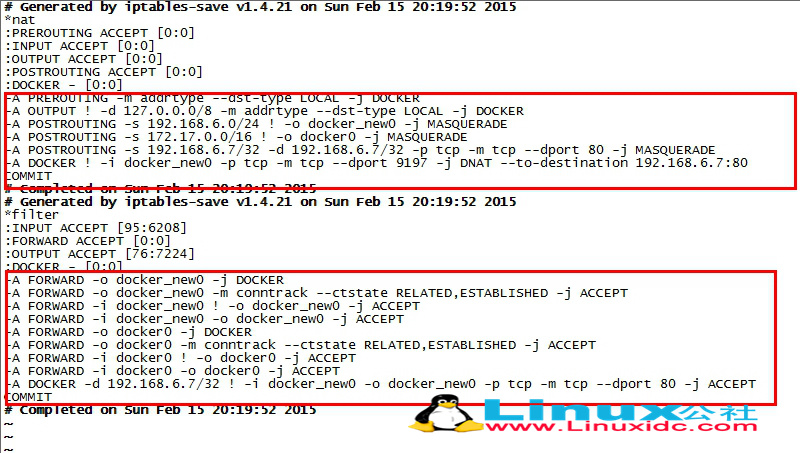
例子二:
首先,配置一个用于创建container interface的网桥,可以使用ovs,也可以使用Linux bridge,以Linux bridge为例:
|
1
2
3
4
5
6
|
br_name=dockerbrctl addbr $br_nameip addr add 192.168.33.2/24 dev $br_nameip addr del 192.168.33.2/24 dev em1ip link set $br_name upbrctl addif $br_name eth0 |
接着,可以启动容器了,注意用--net=none方式启动:
|
1
2
3
4
|
# start new containerhostname='docker.test.com'cid=$(docker run -d -i -h $hostname --net=none -t centos)pid=$(docker inspect -f '{{.State.Pid}}' $cid) |
下面,为该容器配置网络namespace,并设置固定ip:
|
1
2
3
4
5
6
7
8
9
10
11
12
13
14
15
|
# set up netnsmkdir -p /var/run/netnsln -s /proc/$pid/ns/net /var/run/netns/$pid# set up bridgeip link add q$pid type veth peer name r$pidbrctl addif $br_name q$pidip link set q$pid up# set up docker interfacefixed_ip='192.168.33.3/24'gateway='192.168.33.1'ip link set r$pid netns $pidip netns exec $pid ip link set dev r$pid name eth0ip netns exec $pid ip link set eth0 upip netns exec $pid ip addr add $fixed_ip dev eth0ip netns exec $pid ip route add default via 192.168.33.1 |
这样,容器的网络就配置好了,如果容器内部开启了sshd服务,通过192.168.33.3就可以直接ssh连接到容器,非常方便。上面的步骤比较长,可以借助pipework来为容器设置固定ip(除了设置IP,还封装了配置网关、macvlan、vlan、dhcp等功能):
pipework docker0 be8365e3b2834 10.88.88.8/24
那么,当容器需要删除的时候,怎么清理网络呢,其实也很简单:
|
1
2
3
4
5
|
# stop and delete containerdocker stop $ciddocker rm $cid# delete docker's net namespace (also delete veth pair)ip netns delete $pid |
更多docker网络的配置,可以参考官方手册。
感谢阅读,希望能帮助到大家,谢谢大家对本站的支持!
Docker 配置固定IP及桥接的实现方法(转载)的更多相关文章
- 为docker配置固定ip
docker默认使用bridge模式,通过网桥连接到宿主机,而容器内部的ip则从网桥所在的ip段取未用的ip.这样做一个不方便的地方在于容器内部的ip不是固定的,想要连接容器时只能通过映射到宿主机的端 ...
- Docker桥接宿主机网络与配置固定IP地址
有些需求是把这个容器与宿主机在同一个网段,但是本人不建议这样子去操作,因为一个容器本身就是一个封装好的服务.建议去按默认的网络去实现. 临时设置 [root@linux-docker01 ~]# vi ...
- 为centos虚拟机配置固定ip
在virtual上安装centos虚拟机以后,发现虚拟机没有ip,无法联网 将虚拟机的网络适配器改为桥接模式,桥接到物理机的无线网卡 为虚拟机配置固定IP(vi /etc/sysconfig/netw ...
- linux 《vmware下克隆的centos无法配置固定ip》
1.用vmware克隆一个centos 2.进入centos,打开命令行输入ifconfig,运行后发现没有eth0 3.运行网卡启动命令ifconfig eth0 up,再运行ifconfig wa ...
- Ubuntu 14.04 虚拟机配置固定ip地址
Ubuntu 14.04 虚拟机配置固定ip地址: 虚拟机用的NAT方式配置: 1.虚拟机: 虚拟机→设置→网络适配器→NAT模式: 2.虚拟机:编辑→虚拟网络编辑器→更改设置→选择NAT→填入子网I ...
- Docker容器固定ip
Docker容器固定IP 必须停止docker服务才能创建网桥 查看docker服务状态 停止docker服务 启动docker服务 [root@docker Tools]# systemctl st ...
- CentOS 7配置静态IP地址的两种方法 来自:互联网
CentOS 7配置静态IP地址的两种方法 来自:互联网 时间:2021-01-12 阅读:4 如果你想要为CentOS 7中的某个网络接口设置静态IP地址,有几种不同的方法,这取决于你是否想要使用网 ...
- 为Docker容器配置固定IP
当docker以桥接的方式启动容器时,容器内部的IP是经过DHCP获取的,例如:172.17.0.8/32,且每重启依次IP都会发生变动.某些特殊的情况下,需要容器内有自己固定的一个内部IP.我的实现 ...
- Vmware下CentOs7 桥接模式下配置固定IP
1.安装完CentOS7后 修改虚拟机网络适配器配置:改成桥接模式 2.设置Vmware的 编辑->虚拟网络编辑器 3.重启CentOs7 , 查看网络 # ip addr interface是 ...
随机推荐
- 第14月第17天 automaticallyAdjustsScrollViewInsets contentInsetAdjustmentBehavior
1. automaticallyAdjustsScrollViewInsets self.edgesForExtendedLayout = UIRectEdgeNone; if ([self resp ...
- <转载>iTerm2使用技巧
原文链接:http://www.cnblogs.com/756623607-zhang/p/7071281.html 1.设置窗口 定位到 [Preferences - Profiles - Wi ...
- 如何利用 Jmeter 测试上传文件
在查看本文的前提,有如下几点: 会使用Jmeter,知道如何去添加http请求的sampler 会利用Jmeter完成基本的http请求或者是接口测试 知道文件上传是怎么回事 言归正传,其实文件上传我 ...
- 【BARTS计划】【Share_Week1】社交产品思考
Share:每周分享篇有观点和思考的技术文章 社交梦是每个互联网大厂都在做的,好像大家都默认了一种说法:没有社交功能的产品是不完整的,不做社交产品的公司是缺少战略眼光的.但就目前来看,微信的社交霸 ...
- C# 使用Win32 API将1个EXE程序嵌入另1个程序中
已经干到天快亮了,就不废话直接贴点儿代码吧 ; ; /// <summary> /// 查找窗口 ///第一个参数是窗口的标题,第二个参数可直接用 null ///通过窗口的标题查找对应的 ...
- (记录合并)union和union all的区别
SQL UNION 操作符 UNION 操作符用于合并两个或多个 SELECT 语句的结果集. 请注意,UNION内部的SELECT语句必须拥有相同数量的列.列也必须拥有相似的数据类型.同时,每条SE ...
- 安装java时,配置环境变量classpath的作用
想必大家在安装javaSE或其它版本时会注意到,在配置环境变量path之后,还需要新建一个名为CLASSPATH,变量值设为 .;%JAVA_HOME%\lib;%JAVA_HOME%\lib\dt. ...
- java工程操作redis
启动redis服务 redis-server redis.windows.conf 添加驱动 <dependency> <groupId>redis.clients</g ...
- HTTP基础知识3
HTTP之URL HTTP使用统一资源标识符(Uniform Resource Identifiers, URI)来传输数据和建立连接.URL是一种特殊类型的URI,包含了用于查找某个资源的足够的信息 ...
- xshell xftp免费版下载方法
第一步:进入官网 https://www.netsarang.com/ 第二步:选中Free License 第三步:选中你要下的xftp或者xsell (l两个好像不能一块下,都要单独操作) 第四步 ...
